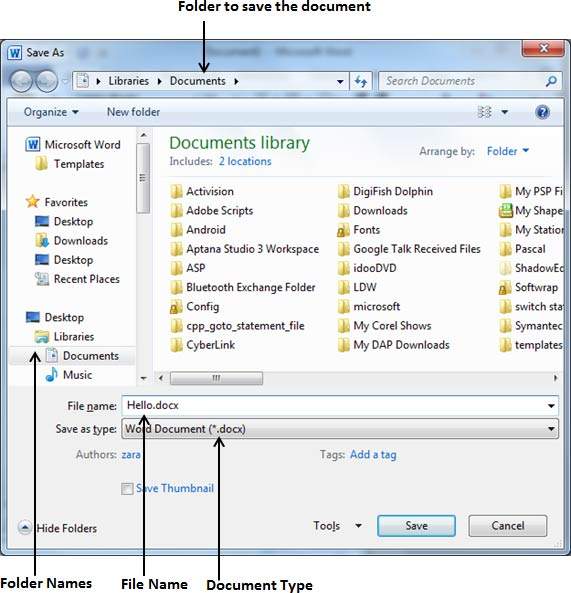В этой главе мы обсудим, как сохранить документ в Word 2010.
Сохранение нового документа
После того, как вы закончили вводить новый документ Word, пришло время сохранить документ, чтобы не потерять работу, которую вы проделали с документом Word. Ниже приведены инструкции по сохранению отредактированного документа Word.
Шаг 1 — Откройте вкладку «Файл» и выберите « Сохранить как» .
Шаг 2 — Выберите папку, в которую вы хотите сохранить документ, введите имя файла, который вы хотите дать своему документу, и выберите опцию Сохранить как , по умолчанию это формат .docx .
Шаг 3 — Наконец, нажмите кнопку Сохранить , и ваш документ будет сохранен с введенным именем в выбранной папке.
Сохранение новых изменений
Может быть случай, когда вы откроете существующий документ и отредактируете его частично или полностью, или случай, когда вы захотите сохранить изменения между редактированием документа. Если вы хотите сохранить этот документ под тем же именем, вы можете использовать один из следующих простых параметров:
-
Просто нажмите клавиши Ctrl + S, чтобы сохранить изменения.
-
При желании вы можете щелкнуть значок дискеты в левом верхнем углу и над вкладкой «Файл» . Эта опция также поможет вам сохранить изменения.
-
Вы также можете использовать третий метод для сохранения изменений, который является опцией Сохранить, доступной чуть выше опции Сохранить как, как показано на снимке экрана выше.
Просто нажмите клавиши Ctrl + S, чтобы сохранить изменения.
При желании вы можете щелкнуть значок дискеты в левом верхнем углу и над вкладкой «Файл» . Эта опция также поможет вам сохранить изменения.
Вы также можете использовать третий метод для сохранения изменений, который является опцией Сохранить, доступной чуть выше опции Сохранить как, как показано на снимке экрана выше.
Если ваш документ новый, и он до сих пор не был сохранен, то с одним из трех параметров Word отобразит диалоговое окно, позволяющее выбрать папку, и введите имя документа, как описано в случае сохранения нового документа.